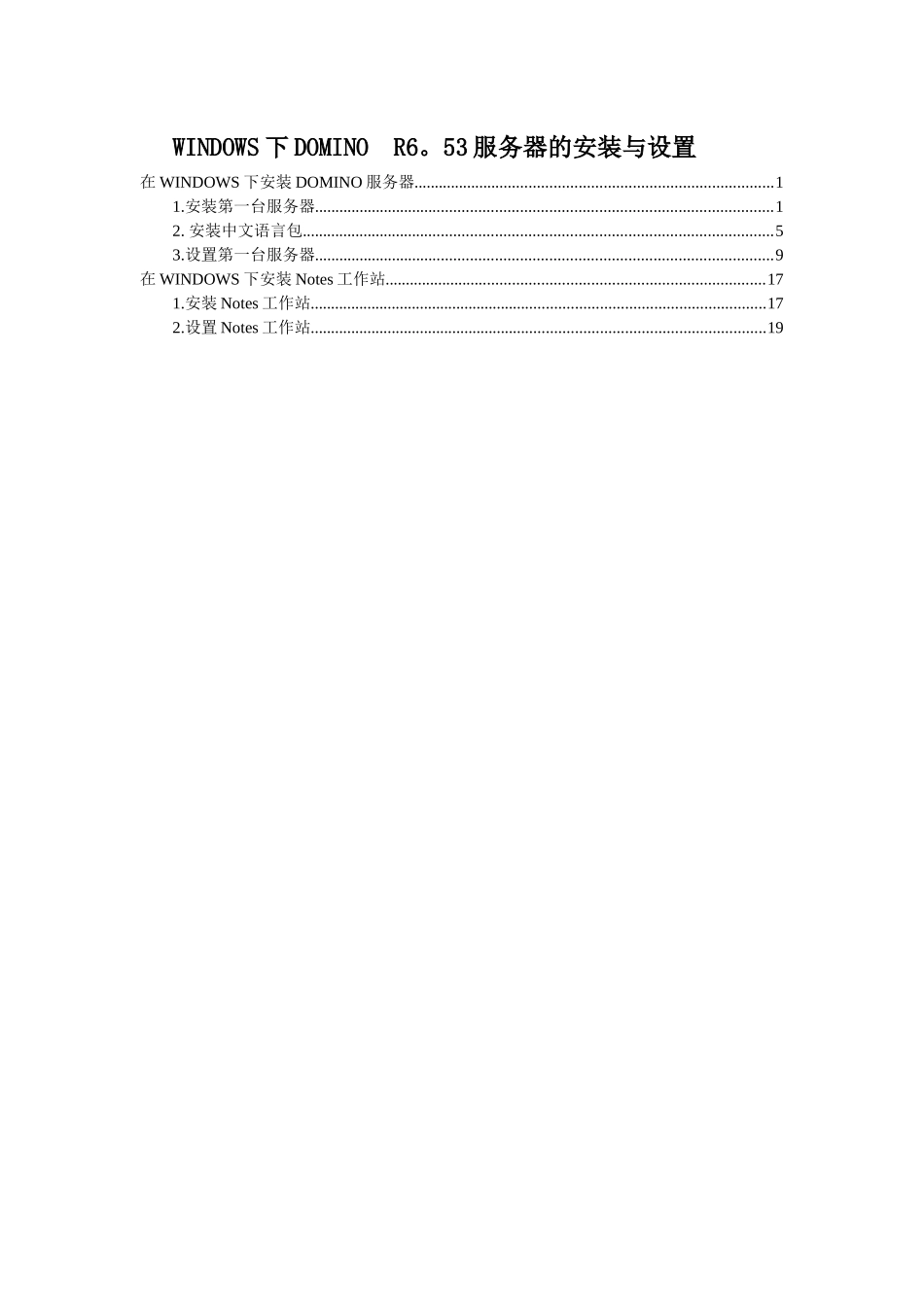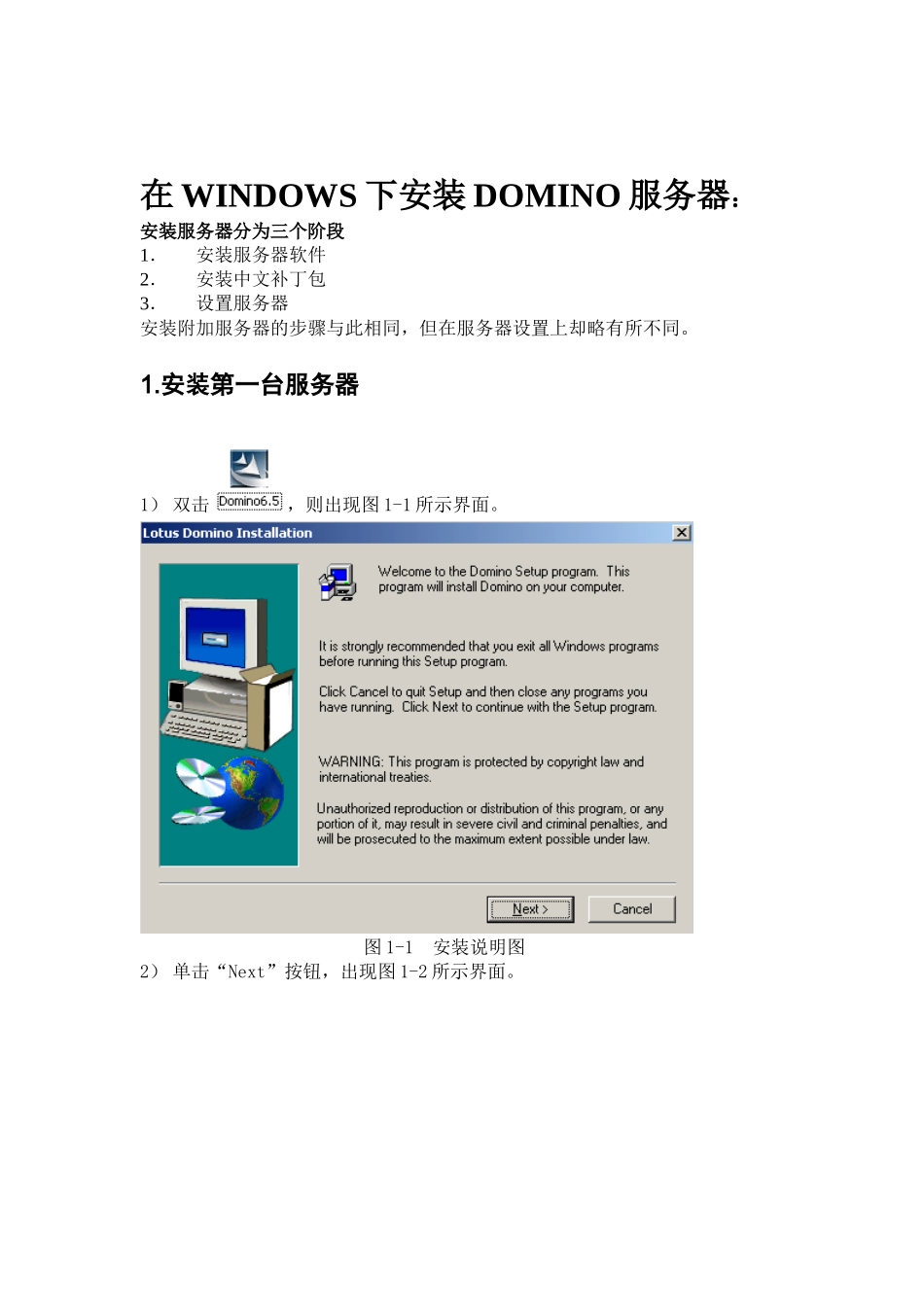WINDOWS下DOMINOR6。53服务器的安装与设置在WINDOWS下安装DOMINO服务器.......................................................................................11.安装第一台服务器...............................................................................................................12.安装中文语言包..................................................................................................................53.设置第一台服务器...............................................................................................................9在WINDOWS下安装Notes工作站............................................................................................171.安装Notes工作站...............................................................................................................172.设置Notes工作站...............................................................................................................19在WINDOWS下安装DOMINO服务器:安装服务器分为三个阶段1.安装服务器软件2.安装中文补丁包3.设置服务器安装附加服务器的步骤与此相同,但在服务器设置上却略有所不同。1.安装第一台服务器1)双击,则出现图1-1所示界面。图1-1安装说明图2)单击“Next”按钮,出现图1-2所示界面。图1-2许可协议证书3)单击“Yes”按钮,出现图1-3所示界面。图1-3安装信息4)分别在Name域和Company域中输入姓名和公司名称,单击“Next”按钮,出现图1-4所示界面。图1-4安装目录5)如果对缺省的文件路径不满意,可以按“Browse”按钮,此时会出现图1-5所示窗口。图1-5选择文件夹在这个窗口中选择你喜欢的文件夹,单击“OK”,然后单击“Next”,出现图1-6所示界面。图1-6选择服务器的安装类型6)第一项为应用服务器,第二项为消息(邮件)服务器,第三项为两者均安装且支持群集,可根据需要进行选择。(因为后面我想配置此服务器收发INTERNET邮件,所以我选择的是第三项:两者均安装)。单击“Next”,出现图1-7所示界面。图1-7程序启动文件夹7)选择服务器程序所在的启动文件夹,单击“Next”,可是安装DOMINO服务器文件。出现图1-8后,单击“Finish”按钮即完成安装。图1-8安装完成提示信息2.安装中文语言包由于DOMINO服务器是英文版,因此为便于使用,还要为它安装中文汉化包。安装汉化包后,就可以在中文环境对服务器进行管理。安装步骤如下:1)双击,则出现图2-1所示界面。图2-1安装说明图2)单击“Next”,出现协议页面后,接受安装许可协议,单击“Next”,则出现图2-2所示界面。图2-2安装类型3)为语言包选择安装类型后(在此我们选择Replaceexitinglanguagepacks项),单击“Next”,则出现图2-3所示界面。图2-3安装目录4)选择安装目录。如果不满意,可以象安装服务器那样修改目录。指定目录后,单击“Next”,出现图2-4所示界面。图2-4安装信息5)检查安装信息,单击“Next”,出现图2-5所示界面。图2-5选择安装语言包6)为程序选择要安装的语言包,单击“Next”。7)单击“Next”,确认安装。8)单击“Finish”,完成语言包的安装。3.设置第一台服务器上面的安装过程完毕后,我们可以在看见在开始---程序---“LotusApplication”文件夹中出现了一个程序:“LotusDominoServer”。1)启动“LotusDominoServer”,开始服务器的设置,出现图3-1所示界面。图3-12)请选择“StartDominoasaregularapplication”,然后单击“OK”按钮,出现图3-2所示界面。图3-2选择服务器字体3)选择字体后,单击“Next”,出现图3-3所示界面。图3-3选择服务器类型4)请选择,单击“Next”,出现图3-4所示界面。图3-4设置信息5)输入服务器的名称和标题。单击“Next”,出现图3-5所示界面。图3-5组织名称和验证者密码6)输入组织名称和组织验证者密码及确认密码,其它保持不变。单击“Next”,出现图3-6所示界面。图3-6服务器域名7)输入服务器域名(可以跟组织名称一样),单击“Next”,出现图3-7所示界面。图3-...